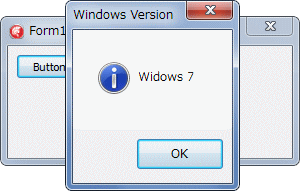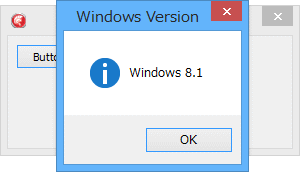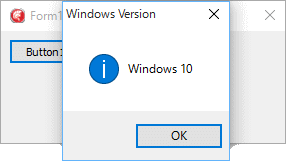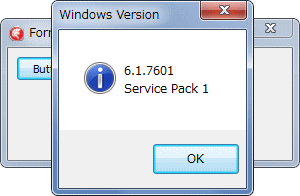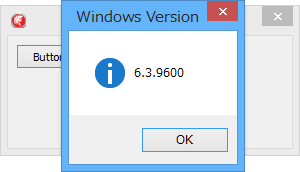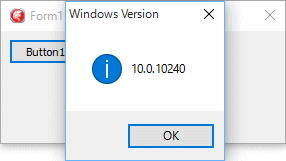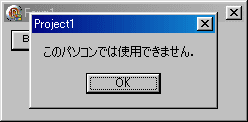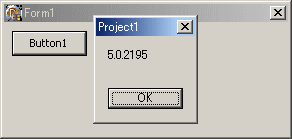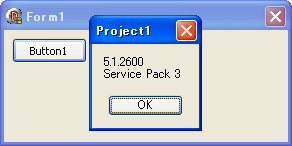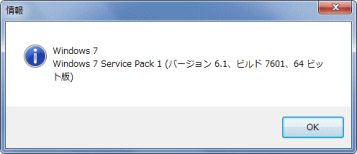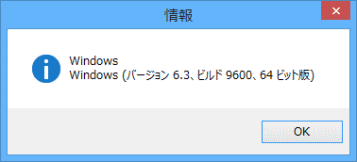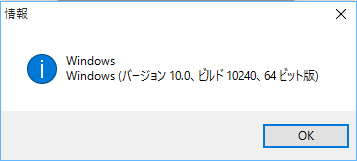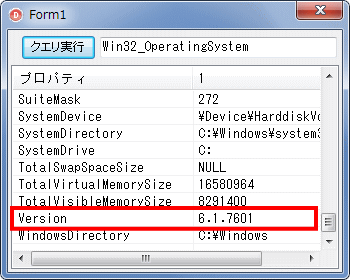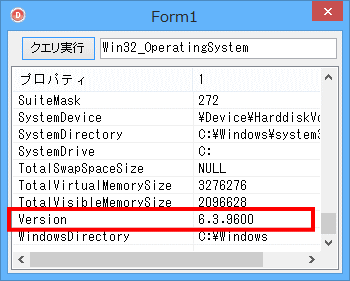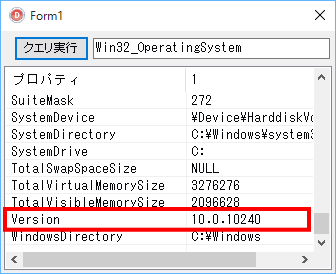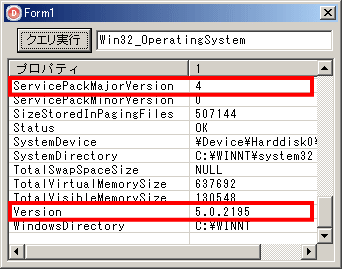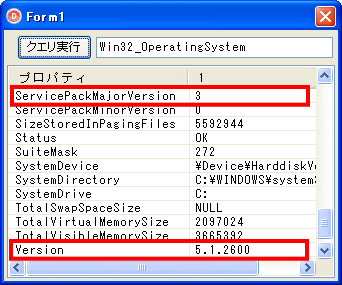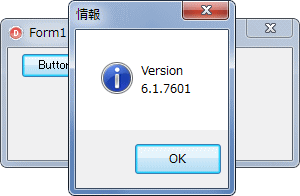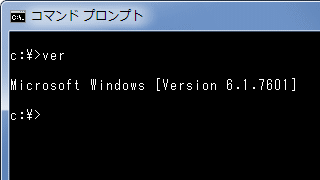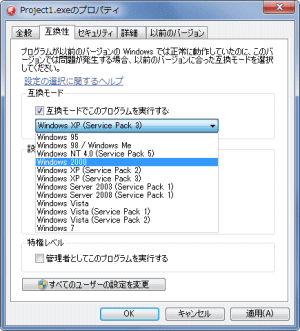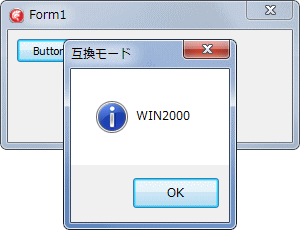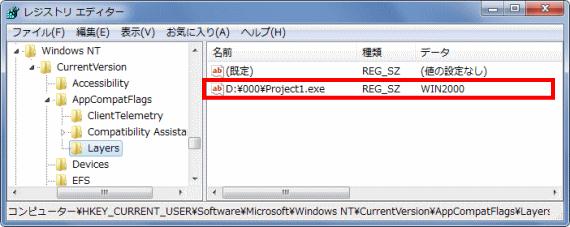Delphi Programming / Object Pascal Delphi 一般・その他
Windows のバージョンの取得
動作確認等
Windows 7 U64(SP1) + Delphi XE(UP1) Pro, 一部 Delphi XE5(UP2) Pro
2015年11月09日
互換モード関係の記事を追加
2015年11月10日
Windows のバージョン取得の具体的なコードと実行結果を掲載
Windows のパーション取得関係のリンクも本ページを主体とした
2015年11月12日
RtlGetVersion 関数の記事を DLL 内の関数の使用例の説明に利用できるように追加編集
その他,実行結果の画像追加等
2015年11月13日
WMI による Windows のバージョン取得だけのコードと実行結果の図を掲載
Windows のバージョンの取得と Windows 8.1 以降における注意
Windows のバージョンを自アプリで取得するため参考コードです.
本ページのテストで使用している関数類が,実際にはどのように Windows のバージョンを取得しているかの内部処理については,筆者は知りません.
[ファイル名を指定して実行] 等で,以下のコマンドを実行するとシステム情報,あるいはバージョン情報ダイアログが表示されます.Windows のバージョンは,そのダイアログで確認できます.
control.exe /name Microsoft.System
msinfo32.exe
winver.exe
//コマンドプロンプト専用
ver
systeminfo
[備考]
01_ Windows のバージョン取得 - CheckWin32Version 関数
CheckWin32Version 関数は,正確には,現在の Windows が,指定したバージョンより上位または下位のバージョンかをチェックする関数です.
下図は,compatibility に Windows のバージョンの
ID を記述したアプリケーションマニフェストを使用してテストした結果です.このアプリケーションマニフェストを使用しないと,Windows 8.1 以上では正しい結果が取得できません.
CheckWin32Version 関数は Delphi 6(UP2) 以降で使用可能で,Windows 95 以降の Windows のバージョンの判定に使用できます.
[備考]
図1
図2
図3
copy code
// =============================================================================// CheckWin32Versionを使用したWindowsのバージョンによる条件分岐// =============================================================================procedure TForm1.Button1Click(Sender: TObject);var LVersion : String ;
begin if CheckWin32Version(10 , 0 ) then begin LVersion := 'Windows 10' ;
end else if CheckWin32Version(6 , 3 ) then begin LVersion := 'Windows 8.1' ;
end else if CheckWin32Version(6 , 2 ) then begin LVersion := 'Widows 8' ;
end else if CheckWin32Version(6 , 1 ) then begin LVersion := 'Widows 7' ;
end else if CheckWin32Version(6 , 0 ) then begin LVersion := 'Widows Vista' ;
end else if CheckWin32Version(5 , 1 ) then begin LVersion := 'Widows XP' ;
end else if CheckWin32Version(5 , 0 ) then begin LVersion := 'Widows 2000' ;
end else if CheckWin32Version(4 , 90 ) then begin LVersion := 'Widows ME' ;
end else if CheckWin32Version(4 , 10 ) then begin LVersion := 'Widows 98, 98SE' ;
end else if CheckWin32Version(4 , 0 ) then begin LVersion := 'Widows 95' ;
end else begin LVersion := 'Unknown Version' ;
end ;MessageBox(Handle, PChar(LVersion), 'Windows Version' , MB_ICONINFORMATION);
end ;
02_ Windows のバージョン取得 - GetVersionEx 関数
GetVersionEx 関数を使用したテストコードです.
GetVersionEx 関数は,Windows 95 以降のバージョンを検出できます.
図4
図5
図6
[備考]
copy code
implementation {$R *.dfm} type TOSVERSIONINFOEX = packed record
dwOSVersionInfoSize : Cardinal;
dwMajorVersion : Cardinal;
dwMinorVersion : Cardinal;
dwBuildNumber : Cardinal;
dwPlatformId : Cardinal;
szCSDVersion : array [0 ..127 ] of Char;
wServicePackMajor : WORD;
wServicePackMinor : WORD;
wSuiteMask : WORD;
wProductType : Byte;
wReserved : Byte;
end ;// =============================================================================// GetVersionEx関数を使用したWindowsのバージョンの取得// TOSVERSIONINFOEX構造体のメンバから取得する// =============================================================================procedure TForm1.Button1Click(Sender: TObject);var LGetVersionEx : function (var LPOSVERSIONINFO: TOSVERSIONINFOEX): Boolean; stdcall ;
LDLLHandle : THandle;
LVersion : TOSVersionInfoEx;
LMajor : Cardinal;
LMinor : Cardinal;
LBuild : Cardinal;
LCSDVersion : String ;
LText : String ;
LRetFlag : Boolean;
begin LRetFlag := False;
LDLLHandle := LoadLibrary('kernel32.dll' );
if LDLLHandle <> 0 then begin try {$IFDEF UNICODE} @LGetVersionEx := GetProcAddress(LDLLHandle, 'GetVersionExW' );
{$ELSE} @LGetVersionEx := GetProcAddress(LDLLHandle, 'GetVersionExA' );
{$ENDIF} if @LGetVersionEx <> nil then begin LVersion.dwOSVersionInfoSize := SizeOf(LVersion);
FillChar(LVersion.szCSDVersion, SizeOf(LVersion.szCSDVersion), #0 );
if LGetVersionEx(LVersion) then begin LRetFlag := True;
LMajor := LVersion.dwMajorVersion;
LMinor := LVersion.dwMinorVersion;
LBuild := LVersion.dwBuildNumber;
LCSDVersion := LVersion.szCSDVersion;
LText := IntToStr(LMajor) + '.' + IntToStr(LMinor) + '.' + IntToStr(LBuild)
+ sLineBreak + LCSDVersion;
end ;end ;finally FreeLibrary(LDLLHandle);
end ;end ;if not LRetFlag then begin MessageBox(Handle, 'Unknown Version' , 'Windows Version' , MB_ICONINFORMATION);
end else begin MessageBox(Handle, PChar(LText), 'Windows Version' , MB_ICONINFORMATION);
end ;end ;
03_ RtlGetVersion 関数でバージョン取得 - DLL の静的リンク
RtlGetVersion 関数を使用するテストコードです.
実行結果は,前項の GetVersionEx 関数の場合と全く同じとなります.
[備考]
copy code
implementation {$R *.dfm} function RtlGetVersion(var AVersion: TOSVersionInfoExW): Integer;stdcall ; external 'ntdll.dll' ;// =============================================================================// RtlGetVersion関数を使用したWindowsのバージョンの取得// TOSVersionInfoExW構造体のメンバから取得する// =============================================================================procedure TForm1.Button1Click(Sender: TObject);var LVersion : TOSVersionInfoExW;
LMajor : Cardinal;
LMinor : Cardinal;
LBuild : Cardinal;
LCSDVersion : String ;
LText : String ;
begin LVersion.dwOSVersionInfoSize := SizeOf(LVersion);
FillChar(LVersion.szCSDVersion, SizeOf(LVersion.szCSDVersion), #0 );
if RtlGetVersion(LVersion) = 0 then begin LMajor := LVersion.dwMajorVersion;
LMinor := LVersion.dwMinorVersion;
LBuild := LVersion.dwBuildNumber;
LCSDVersion := LVersion.szCSDVersion;
LText := IntToStr(LMajor) + '.' + IntToStr(LMinor) + '.' + IntToStr(LBuild)
+ sLineBreak + LCSDVersion;
MessageBox(Handle, PChar(LText), 'Windows Version' , MB_ICONINFORMATION);
end ;end ;
04_ RtlGetVersion 関数でバージョン取得 - DLL の動的リンク ( 1 )
RtlGetVersion 関数は,Windows 9X では使用できません.アプリケーションを Windows 9X で使用されてしまう可能性がある場合は,下のように DLL を実行時にロードして,その DLL がシステムに存在するのか,その DLL 内に,該当する関数が実装されているかを確認するようにします.
アプリケーションを Windows 2000 以前で動作させるためには,Ansi 版である Delphi 2007 以前でコンパイルして EXE を作成します.
このコードは,Delphi 6, 7, 2007-R2 で動作確認しています.Delphi 2007 以降でも使用可能です.
図7
図8
Service Pack 4 がインストールされているが表示されていない
図9
copy code
implementation {$R *.dfm} type TOSVERSIONINFOEXW = packed record
dwOSVersionInfoSize : Cardinal;
dwMajorVersion : Cardinal;
dwMinorVersion : Cardinal;
dwBuildNumber : Cardinal;
dwPlatformId : Cardinal;
szCSDVersion : array [0 ..127 ] of WideChar;
wServicePackMajor : WORD;
wServicePackMinor : WORD;
wSuiteMask : WORD;
wProductType : Byte;
wReserved : Byte;
end ;// =============================================================================// RtlGetVersion関数を使用したWindowsのバージョンの取得// TOSVersionInfoExW構造体のメンバから取得する// =============================================================================procedure TForm1.Button1Click(Sender: TObject);var LRtlGetVersion : function (var AVersion: TOSVersionInfoExW): Integer; stdcall ;
LDLLHandle : THandle;
LVersion : TOSVersionInfoExW;
LMajor : Cardinal;
LMinor : Cardinal;
LBuild : Cardinal;
LCSDVersion : String ;
LText : String ;
LRetFlag : Boolean;
begin LRetFlag := False;
LDLLHandle := LoadLibrary('ntdll.dll' );
if LDLLHandle <> 0 then begin try @LRtlGetVersion := GetProcAddress(LDLLHandle, 'RtlGetVersion' );
if @LRtlGetVersion <> nil then begin LRetFlag := True;
LVersion.dwOSVersionInfoSize := SizeOf(LVersion);
FillChar(LVersion.szCSDVersion, SizeOf(LVersion.szCSDVersion), #0 );
if LRtlGetVersion(LVersion) = 0 then begin LMajor := LVersion.dwMajorVersion;
LMinor := LVersion.dwMinorVersion;
LBuild := LVersion.dwBuildNumber;
LCSDVersion := LVersion.szCSDVersion;
LText := IntToStr(LMajor) + '.' + IntToStr(LMinor) + '.' + IntToStr(LBuild)
+ sLineBreak + LCSDVersion;
ShowMessage(LText);
end ;end ;finally FreeLibrary(LDLLHandle);
end ;end ;if not LRetFlag then begin ShowMessage('このパソコンでは使用できません.' );
Close;
end ;end ;end .
05_ RtlGetVersion 関数でバージョン取得 - DLL の動的リンク ( 2 )
上のコードは,DLL 内の関数 RtlGetVersion をイベント内だけで使用する場合です.
下のコードでは,TRtlGetVersion という,関数名と同じ名前の型にしていますが,これは任意の名前にできます.
copy code
implementation {$R *.dfm} type TOSVERSIONINFOEXW = packed record
dwOSVersionInfoSize : Cardinal;
dwMajorVersion : Cardinal;
dwMinorVersion : Cardinal;
dwBuildNumber : Cardinal;
dwPlatformId : Cardinal;
szCSDVersion : array [0 ..127 ] of WideChar;
wServicePackMajor : WORD;
wServicePackMinor : WORD;
wSuiteMask : WORD;
wProductType : Byte;
wReserved : Byte;
end ;TRtlGetVersion = function (var AVersion: TOSVersionInfoExW): Integer; stdcall ;
var LRtlGetVersion : TRtlGetVersion;
// =============================================================================// RtlGetVersion関数を使用したWindowsのバージョンの取得// TOSVersionInfoExW構造体のメンバから取得する// // グローバルでType宣言で定義した関数を使用する例// TRtlGetVersionとしているが,この名前は任意// =============================================================================procedure TForm1.Button1Click(Sender: TObject);var LDLLHandle : THandle;
LVersion : TOSVersionInfoExW;
LMajor : Cardinal;
LMinor : Cardinal;
LBuild : Cardinal;
LCSDVersion : String ;
LText : String ;
LRetFlag : Boolean;
begin LRetFlag := False;
LDLLHandle := LoadLibrary('ntdll.dll' );
// 以下省略(上のコードと同じ)
06_ TOSVersion による Windows のバージョン取得
Delphi XE2 以降であれば,SysUtils.TOSVersion のメソッドやプロパティが利用できます.
下図は,compatibility に Windows のバージョンの ID を記述したアプリケーションマニフェストを使用してテストした結果です.このアプリケーションマニフェストを使用しないと,Windows 8.1 以上では正しい結果が取得できません.
TOSVersion を使用したプログラムは,Windows XP 以降で実行可能です.
図10
図11
図12
copy code
// =============================================================================// TOSVersionによるWindowsのバージョンの取得// メジャー,マイナーバージョン番号等も独立して取得可能// =============================================================================procedure TForm1.Button1Click(Sender: TObject);var LVersion : String ;
LText : String ;
begin LText := TOSVersion.Name + sLineBreak + TOSVersion.ToString;
MessageBox(Handle, PChar(LText), '情報' , MB_ICONINFORMATION);
end ;
07_ WMI を使用した Windows のバージョン取得
Windows のバージョン情報等は,WMI の Win32_OperatingSystem でも取得できます.
WMI を使用したこの方法は,このアプリケーションマニフェストを使用しなくても正しい Windows のバージョンの値を取得することができます.また,Windows のビットバージョン,サービスパックのバージョンやエディションの種類も取得できます.
Windows のバージョン情報の取得としては,WMI を使用した方法が最も確実と思われますが,Windows 2000 以降に限られます.
図13
図14
図15
WMI は Windows 2000 以上で使用可能です.Windows 95, Windows 98, Windows NT4.0 で WMI を使用するには別途インストールが必要ですが,既にサポートが終了しているバージョンです.ダウンロードが可能であるかは確認していません.
図16
EXE は Windows 7 U64(SP1) + Delphi XE(UP1) Pro で作成
図17
EXE は Windows 7 U64(SP1) + Delphi XE(UP1) Pro で作成
08_ WMI を使用して Windows のバージョンだけを取得
以下のコードは,WMI を使用して Windows のバージョンの値だけを文字列として取得するコードと,その実行結果です.
図18
copy code
unit Unit1;interface uses Windows, Messages, SysUtils, Variants, Classes, Graphics, Controls, Forms,
Dialogs, StdCtrls, WbemScripting_TLB, ActiveX;
type TForm1 = class (TForm)
Button1: TButton;
procedure Button1Click(Sender: TObject);private { Private 宣言 } function GetWMIPropSetEnum(ASQLText: WideString): IEnumVariant;public { Public 宣言 } end ;var Form1: TForm1;
implementation {$R *.dfm} // =============================================================================// Win32_OperatingSystemクラスからVersionプロパティの値を取得// =============================================================================procedure TForm1.Button1Click(Sender: TObject);var LIEmunVariant : IEnumVariant;
LobjTemp : OleVariant;
LValue : LongWord;
LwmiPropSet : ISWbemPropertySet;
LwmiProperty : ISWbemProperty;
LText : String ;
begin // プロパティのセットのコレクションを取得LIEmunVariant := GetWMIPropSetEnum('Win32_OperatingSystem' );
// OSの情報はおそらく1つだけなので実際には1回しかループしないwhile LIEmunVariant.Next(1 , LobjTemp, LValue) = 0 do begin // プロパティのセットを取得LwmiPropSet := (IUnknown(LobjTemp) as ISWBemObject).Properties_;
// Versionプロパティを取得LwmiProperty := LwmiPropSet.Item('Version' , 0 );
LText := LwmiProperty.Name + sLineBreak + LwmiProperty.Get_Value;
MessageBox(Handle, PChar(LText), '情報' , MB_ICONINFORMATION);
end ;end ;// -----------------------------------------------------------------------------// WMIのクエリを実行してプロパティのセットのコレクションを取得するルーチン// -----------------------------------------------------------------------------function TForm1.GetWMIPropSetEnum(ASQLText: WideString): IEnumVariant;var LISWbemLocator : ISWbemLocator;
LISWbemService : ISWbemServices;
LSWbemObjectSet : ISWbemObjectSet;
begin // WMIのオブジェクトを生成LISWbemLocator := CoSWbemLocator.Create;
// WMIサービスに接続LISWbemService := LISWbemLocator.ConnectServer(
'' ,'root\cimv2' ,'' ,'' ,'' ,'' ,0 ,nil );// クエリーを実行して,プロパティのセットのオブジェクトを取得LSWbemObjectSet := LISWbemService.ExecQuery(
'Select * From ' + ASQLText,'WQL' ,wbemFlagReturnImmediately,
nil );// プロパティのセットのコレクションを取得Result := LSWbemObjectSet._NewEnum as IEnumVariant;
end ;end .
プロパティの値は,次のように,直接 OleVariant 型の値として取得することもできます.
copy code
// =============================================================================// Win32_OperatingSystemクラスからVersionプロパティの値を取得// =============================================================================procedure TForm1.Button1Click(Sender: TObject);var LIEmunVariant : IEnumVariant;
LobjTemp : OleVariant;
LValue : LongWord;
LText : String ;
begin // プロパティのセットのコレクションを取得LIEmunVariant := GetWMIPropSetEnum('Win32_OperatingSystem' );
// OSの情報はおそらく1つだけなので実際には1回しかループしないwhile LIEmunVariant.Next(1 , LobjTemp, LValue) = 0 do begin // Versionプロパティを取得LText := LobjTemp.Version;
LText := 'Verstion' + sLineBreak + LText;
MessageBox(Handle, PChar(LText), '情報' , MB_ICONINFORMATION);
end ;end ;
タイプライブラリの取り込みで WbemScripting_TLB を作成するのは面倒だし,WbemScripting_TLB は使いたくないという場合は,以下のように,全て OleVariant 型で処理することになります.
copy code
implementation uses ActiveX,
ComObj;
{$R *.dfm} // =============================================================================// Win32_OperatingSystemクラスからVersionプロパティの値を取得// // IEnumVariantの使用にはusesにActiveXが必要// CreateOleObjectの使用にはusesにComObjが必要// =============================================================================procedure TForm1.Button1Click(Sender: TObject);var LSQLText : WideString;
LISWbemLocator : OleVariant;
LISWbemService : OleVariant;
LSWbemObjectSet : OleVariant;
LIEmunVariant : IEnumVariant;
LobjTemp : OleVariant;
LValue : LongWord;
LText : String ;
begin LSQLText := 'Win32_OperatingSystem' ;
// WMIのオブジェクトを生成LISWbemLocator := CreateOleObject('WbemScripting.SWbemLocator' );
// WMIサービスに接続LISWbemService := LISWbemLocator.ConnectServer('' , 'root\cimv2' );
// クエリーを実行して,プロパティのセットのオブジェクトを取得LSWbemObjectSet := LISWbemService.ExecQuery('SELECT * FROM ' + LSQLText);
// プロパティのセットのコレクションを取得LIEmunVariant := IUnknown(LSWbemObjectSet._NewEnum) as IEnumVariant;
// 実際には1回しかループしないwhile LIEmunVariant.Next(1 , LobjTemp, LValue) = 0 do begin // Versionプロパティを取得LText := LobjTemp.Version;
LText := 'Verstion' + sLineBreak + LText;
MessageBox(Handle, PChar(LText), '情報' , MB_ICONINFORMATION);
end ;end ;
09_ ver コマンドで Windows のバージョンを確認
コマンドプロセッサの ver コマンドを使用すると,現在の Windows のバージョンを簡単に確認することができます.リファレンスとして利用できます.
図19
10_ 互換モードでの Windows のバージョンと互換モードの取得
互換モードで動作させているプログラムの場合,取得する Windows のバージョンの値は,バージョンの取得に使用する方法によって異なります.下記のリンクの記事も参考にしてください.
下のコードは,自分自身が互換モードで動作するように設定してある場合に,その互換モードの値を取得するサンプルです.互換モードの値は,アプリケーションのフルパスを使用して,レジストリから読み取ります.
図20
図21
Windows 2000 の場合は WIN2000 となる
互換モードの値は,レジストリの以下のキーにあります.このキー内の各項目が,互換モードを設定しているプログラムのフルバスです.この項目 (名前) のデータが互換モードの値です.
HKEY_CURRENT_USER\Software\Microsoft\Windows NT\CurrentVersion\AppCompatFlags\Layers
現在のコンピュータの全ユーザの互換モードの設定は,以下の場所に記録されます.
HKEY_LOCAL_MACHINE\Software\Microsoft\Windows NT\CurrentVersion\AppCompatFlags\Layers
図22
copy code
// =============================================================================// 自分自身が互換モードで動作しているかを調査// 互換モードで動作している場合はその種類を取得して表示// // TRegistryの使用にはusesにRegistryが必要// =============================================================================procedure TForm1.Button1Click(Sender: TObject);var LAppFullPath : String ;
LRegistry : TRegistry;
LRegKeyName : String ;
LRegItemValue : String ;
begin LAppFullPath := Application.ExeName;
LRegistry := TRegIniFile.Create;
try LRegistry.Access := KEY_READ;
LRegistry.RootKey := HKEY_CURRENT_USER;
LRegKeyName := 'Software\Microsoft\Windows NT\CurrentVersion\'
+ 'AppCompatFlags\Layers' ;
LRegItemValue := '' ;
if LRegistry.OpenKey(LRegKeyName, False) then begin LRegItemValue := LRegistry.ReadString(LAppFullPath);
end ;if LRegItemValue = '' then begin MessageBox(Handle, '互換モードは未設定です' , '互換モード' , MB_ICONINFORMATION);
end else begin MessageBox(Handle, PChar(LRegItemValue), '互換モード' , MB_ICONINFORMATION);
end ;finally FreeAndNil(LRegistry);
end ;end ;
11_ Windows 7 以降では EXE は Vista 互換モードで実行される
Windows 7 以降では,アプリケーションマニフェストを使用して,compatibility に該当バージョンの ID の記述をしないと,Windows Vista 互換モードで動作します.
[オペレーティングシステムのコンテキスト] の列がない場合は,リソースモニタのタイトル部でマウスの右ボタンクリックのメニューから [列の選択] を選択します.現れたダイアログで [オペレーティングシステムのコンテキスト] にチェックを入れると表示できます.
互換モードを設定したプログラムは,このリソースモニタでは Windows 7 となります.
図23